・フリック入力からキーボードへの切り替えがめんどくさい
・iphoneの裏技を自慢したい
スマホを使っているとメールアドレスや住所など長文入力する機会って多いですよね。
そんな時に設定1つでキーボードの顔マークから好きな文字を呼び出せる裏技がありますので、ご紹介します!
設定も簡単でかなりおすすめです。
目次
キーボードの顔マークを利用する
黒い顔マークを利用するとキーボードの左下から一発で呼び出せる!
☻←この記号見たことありますか?
実はこの黒い顔マークをユーザ辞書登録すると、キーボード左下の顔マークをタップして任意の文字が出るようになります。
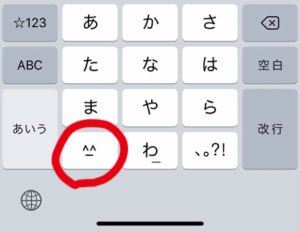
(左下の^_^のマークです)
やることは黒い顔マークをユーザ辞書登録するだけ!
よくユーザ辞書登録で「めーる」→変換→「0000@gmail.com」のような変換をしている人がいます。
しかしこの☻をユーザ辞書登録して、左下の顔マークから単語を呼び出せると、変換なしのワンタップで入力できるようになります。
ちなみに☻←この黒い顔マーク自体は、iphoneの顔フリック入力の顔文字の部分からも呼び出すことができます。
iphoneXの場合、下記のような顔文字の一部になっているものしか見つかりませんでしたが、こちらの黒い顔マークだけコピーします。
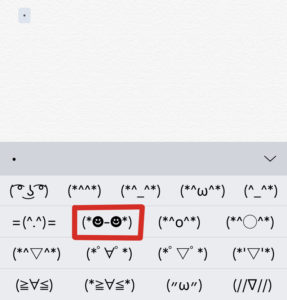
自分のiphoneから出ない場合は、このブログから☻←の顔マークをコピーして登録してください。
以下ユーザ辞書登録等、具体的な設定方法をお伝えします。
具体的な設定方法
ユーザ辞書に登録をします。
「設定」を開きます。
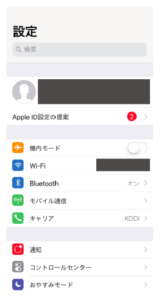
「一般」をタップ。
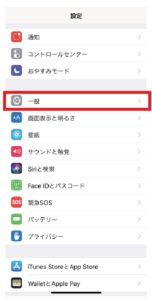
「キーボード」をタップ。
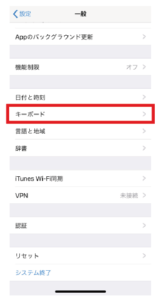
「ユーザ辞書」をタップ。
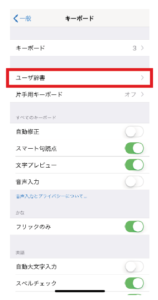
右上の「+」をタップ。
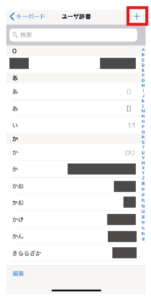
単語に任意の単語、よみに☻を入力して保存をタップ。
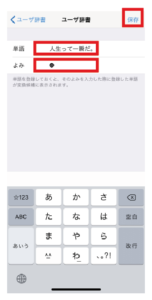
これで設定は完了です。
あとは文字入力の画面で顔マークをタップすると、
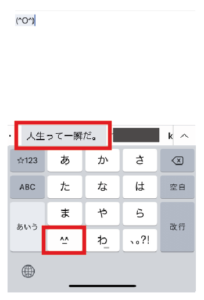
先程保存した単語が出てきました。
この方法で僕はあらゆるメールアドレスを登録しています。たくさんアドレスがある人はぜひ試してみてください。本当に楽です。
下記個人的な便利な使い方をご紹介します。
☻を使った便利な使い方
☻に登録しておくと便利な単語
フリック入力時に、キーボードを切り替えないと入力できない単語を☻で呼び出せるようにすると便利です。
以下個人的に便利な使い方なので、ぜひ参考にしてみてください。
メールアドレス
これは一番おすすめです。
顔マークにメールアドレスを登録しておくと、会員登録や誰かにメールアドレスを教える時にめちゃくちゃ楽です。
それに登録したものを呼び出すだけなので、アドレス間違いがめちゃくちゃ少なくなります。
住所
これは人によっては全く使わないかもしれませんが、僕は一時期懸賞生活をしていたので登録することが多い時はかなり便利でした。
郵便番号、住所、電話番号などで分けて登録するのがおすすめです。
「・」や「+」
「・」や「+」などはそのまま変換して使おうとすると、タップ数が結構多いので登録しておくと便利です。
僕は特に「・」はiphoneのメモアプリに箇条書きのメモをする時にめちゃくちゃ使っています。
まとめ
☻に登録しておくと便利な単語
iphoneは高機能なので、一見難しく見えてしまい、調べたりすることに時間を取られてしまうと思っている人もいるかもしれません。
しかしiphoneは使い方次第では、無駄な時間がどんどん省ける高機能なスマートフォンです。
ぜひ今回のユーザ辞書登録もどんどん活用してみてくださいね!
関連:iPhoneのメモ帳を使いこなせていない人におすすめの記事
→【やっぱり純正】僕がAwesome Note2を辞めてiPhone純正のメモ帳に戻した、たった一つの理由。

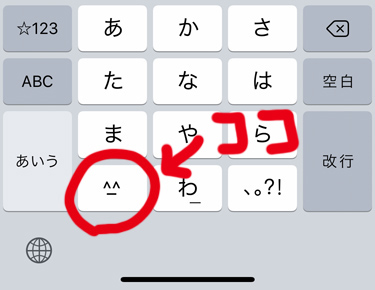










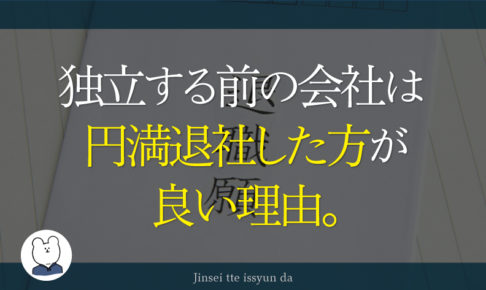




コメントを残す